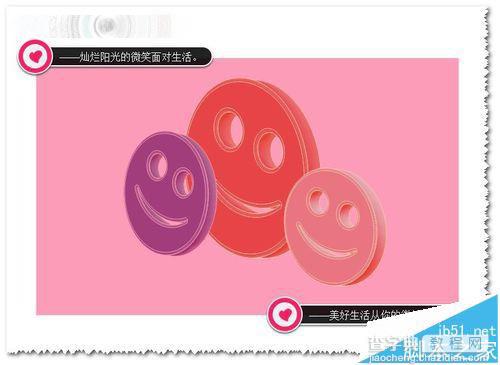微笑是一种美好生活的态度,是一种快乐生活的品质;在这大千的世界里微笑更是一种生活历练的智慧。美好的生活从你的微笑开始——用灿烂阳光的微笑面对生活。现在简单介绍一下:CDR教程:如何绘制灿烂阳光的微笑?CorelDRAW综合应用及一些设计技巧!
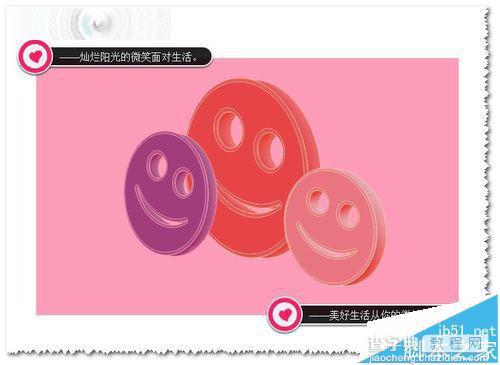
1、那么肯定先要绘制一个笑脸。打开软件首先使用基本形状工具,并找到笑脸的图形。点击笑脸,拉出一笑脸并调节适合的大小。如图
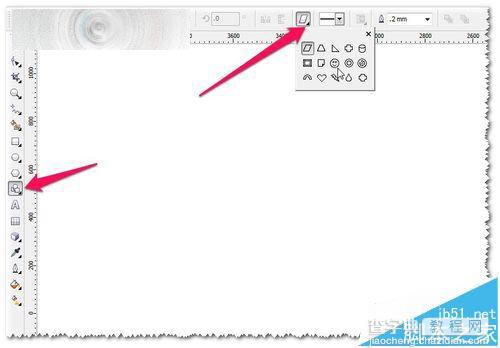
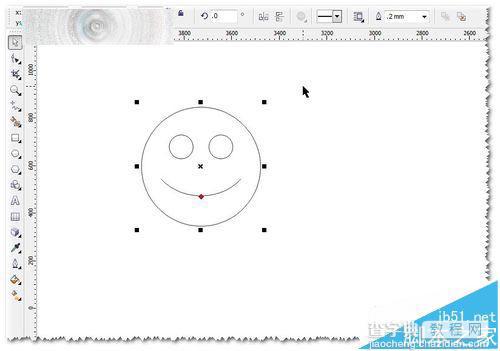
2、这个笑脸比较单调一些——想做细节的调整!这里想把微笑改一下,怎么弄呢?先转曲——选中图形——CTRL+Q转曲,然后打散——CTRL+K打散。如图
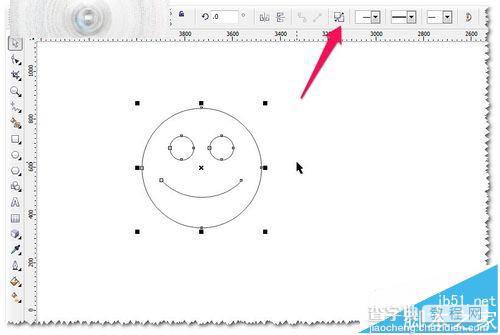
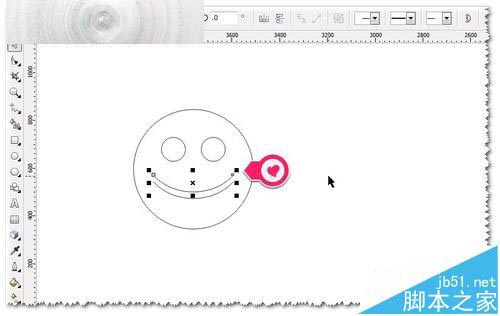
3、复制一个微笑的曲线,并平行移动到一定的距离——距离不用太大。选中两条微笑的曲线,进行合并——CTRL+L结合。如图
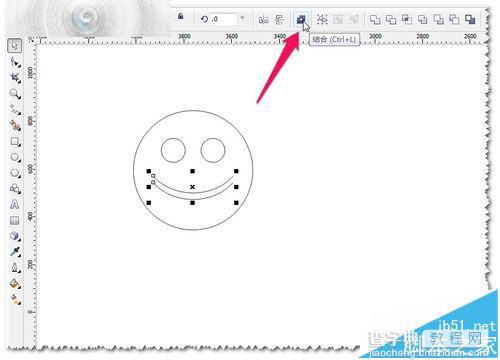
4、然后对两条微笑的曲线的两端进行连接结合——这个要使用形状工具,选中要要连接的两个节点然后点击连接工具。如图
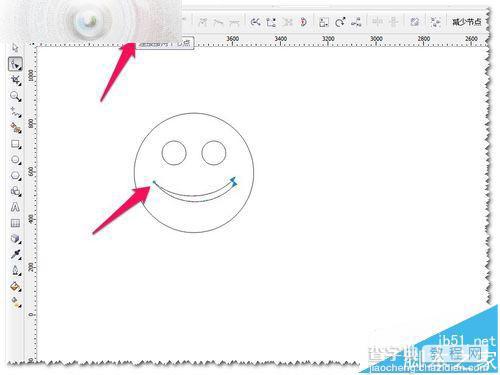
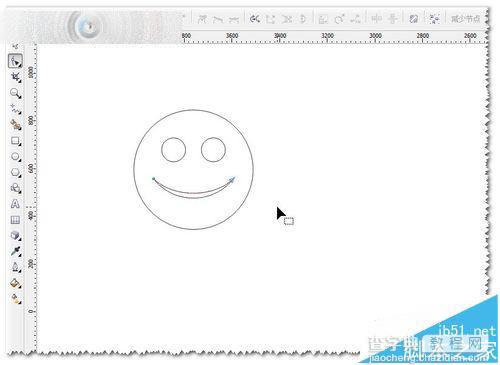
5、当然你也可以自己画一个更漂亮的微笑哦。这里使用框选全选图形——进行进行合并——CTRL+L结合。如图
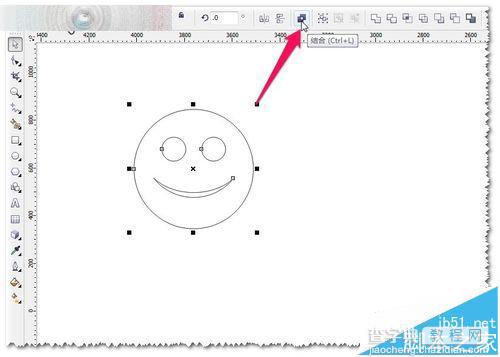
6、然后对月亮牙的微笑,稍微做一个细小的圆角处理。进入窗口——泊坞窗——圆角/扇形切角/倒角。如图
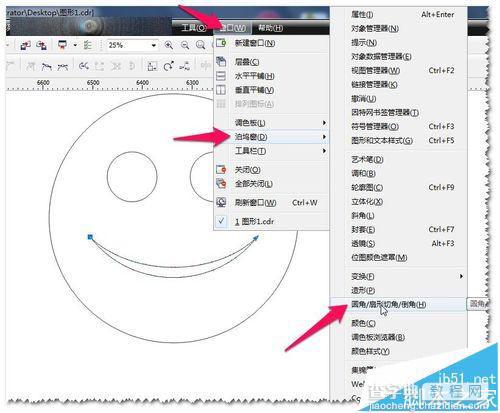
7、选中要倒圆角的两个月牙尖角——进行细微的倒圆处理。如图
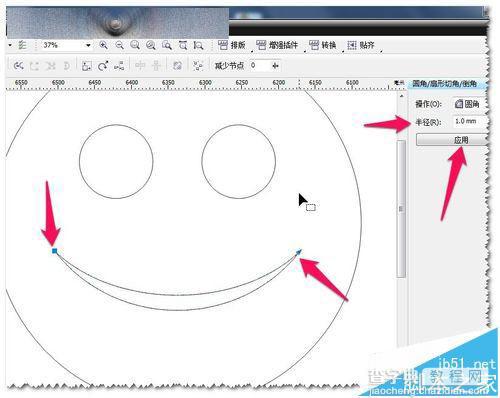
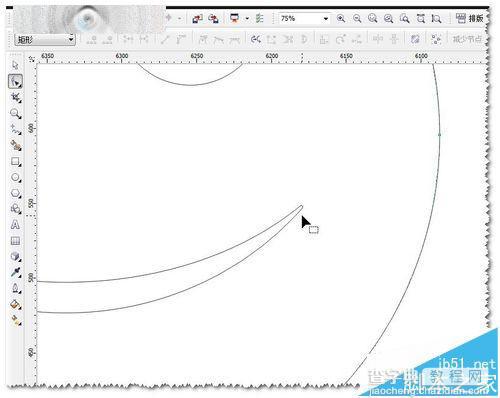
8、把笑脸的图形填充好颜色,使用立体化工具——拉出立体的形状并设置好各个参数——达到满意效果为至。如图
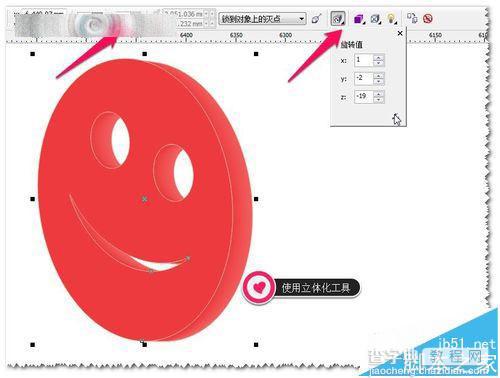
9、使用立体化工具——斜角修饰边工具——做出斜角并调节好参数——达到满意效果为至。如图
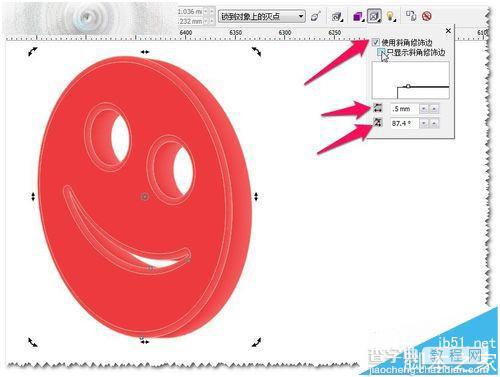
10、然后选择立体化工具中的颜色——使用递减的颜色——处理好立体图形的填充颜色。(当然可以填充自己喜欢的颜色。)如图
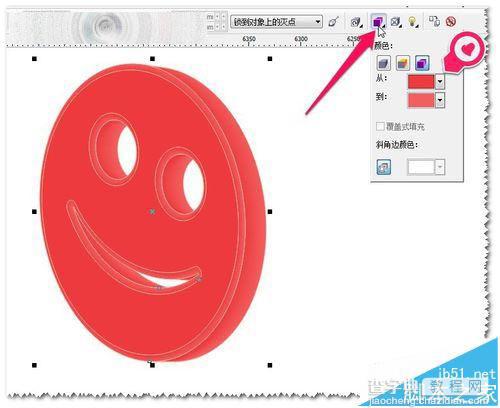
11、每个颜色的设置都很重要的——比如:把边框的颜色更改一下。效果就会大不一样的。如图
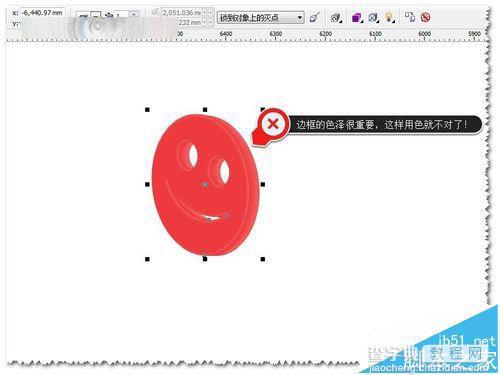
12、然后加上底色并复制几张笑脸,调节好位置及大小——做了一个简单的效果。如图
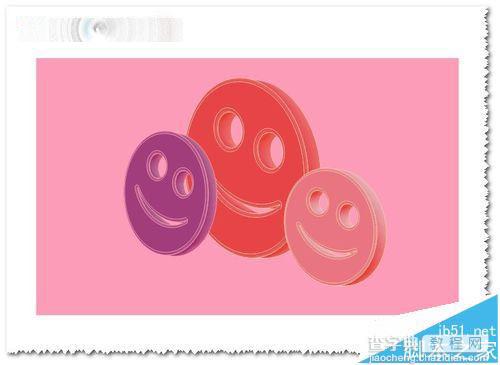
13、当然你还可以添加一些文字等等,使她更美观有深意!!!如果有什么不懂的地方,查看本人之前的经验。每个人的思维都是不一样的,抛砖引玉一下希望你的微笑更美好!。